ThinkPad X280でPhotoshopとIllustrator CC 2018を使ってライブで配る印刷物の作成。

なぜか毎年秋に集中するクリエイティブ!?なお仕事
芸術の秋ってことかな。作ってるものは芸術的じゃないけど(笑)
今日の17時までに印刷データを入稿しないと、印刷代が高くなってしまうので、出先でフォトショップを使って人物のトリミング(切り抜き)作業。

たまに出てくるadobeのweb広告で「被写体を自動で選択」みたいなのを見たことがあるけど・・・
細かな部分はまだ人の手が必要。
切り抜き前提で写真を撮影すれば、それこそ2クリックぐらいでできますが、実際にはそうは問屋が卸してくれません。
いずれはAIがどんな写真でも人物をばっちり切り抜いてくれる時代がきそうですけど。
ThinkPadの赤ポッチ、トラックポイントを使ってカーソルを操作し、人物と背景の境界線を作っていく。

作業していて思ったのが、
最近、X280のトラックポイントが以前よりも操作しやすくなった気がする。
X280からキャップの高さが低くなって、購入当初はカーソルが重たく感じて、設定を変更したり、キャップを変えたりしていた
ドライバが更新されたのか。ただ慣れただけなのか。
どちらにしても気にならなくなって、作業時のストレスがなくなったのでうれしい限り。
事務所に戻ってX280を USB type-Cドック に接続。

トリプルモニタ環境でIllustratorに出先で切り抜いた写真や素材を配置して印刷データの作成完了。
画像を5枚程度フォトショで加工し、Illustratorもほとんど文字で、パスが多いベクターデータはないのでCore i7のX280で十分すぎるほど事足ります。
メモリを大食いするといわれるadobeのソフトですが、X280には16GB積んでるので、レイヤーが少なく、埋め込みデータが小さいaiファイルなら全然余裕。
作業中にタスクマネージャーを見てみると
16GBの35パーセントしか使われていなかった
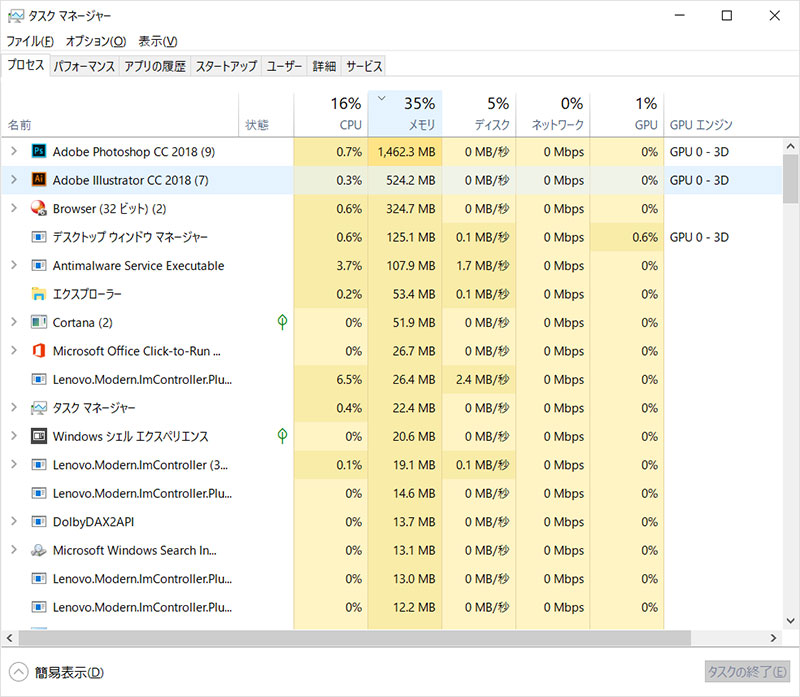
10年ぐらい前のThinkPadだとフォトショのPSDファイルをイラレに読み込むだけで時間がかかったり、最悪の場合、ソフトが落ちたりするのが日常茶飯事でした。
ノートPCでadobeのソフトが快適に使えるってのはありがたいです。

いつも使ってる老舗のプリントパックにタイムリミットの17時前にwebで入稿
プリントパックは都内の電車内で何年も前から広告を見かけたりするので、知ってる人も多いかもしれない。
web上で入稿データをチェックしてくれるので
私のように適当なデータを作る人間でも安心。
RGBのまま入稿してしまった写真を自動的にCMYKに変換してくれたりする。
100枚以上、両面カラー印刷する場合は家庭用プリンタを使うよりどう考えても安いので、よく利用してます。
7、8年前までは入稿データを作るのにIllustratorが必須でしたが・・・
ワードやエクセルなどオフィスデータ、PDFをそのまま簡単に入稿できるので、ビジネスで大量の印刷物があるときはおすすめです。
最近ではCMで見かける ラクスル![]() なども台頭してきて、Webで入稿可能な印刷業界は競争がし烈ですよね。
なども台頭してきて、Webで入稿可能な印刷業界は競争がし烈ですよね。
街中の小さな印刷屋さんがばったばった倒れていく理由もうなずけます。
パソコン1台あれば、数時間でデータを作ってwebで入稿。
3日後には会社に届けてくれて、しかも安い。
よい時代です。
ThinkPad X280が届いた X270と違いを比べながら10日間使ってみた
X280でフォトショとイラレを使って印刷データ作成
ThinkPad X390 が大幅割引中です
レノボの直販でThinkPadをカスタマイズ
ThinkPadが大幅割引で購入できます。
カートの最終画面で、クーポンを適用すればX390が大幅割引です。







